Menghubungkan Raspberry pi ke Laptop dengan VNC
Coba pakai vnc pak ke rpi nya untuk check dia sendiri bisa nyala ndak.
salah satu member grup di Raspberry PI Indonesia
Yups remote display lebih mudah dibanding ssh harusnya. Hehe
salah satu member grup di Raspberry PI Indonesia
Bismillah,
Berawal dari error yang saya alami ketika menjalankan aplikasi python nggak bisa muncul windowsnya kemudian saya tanyakan ke grup Raspberry PI Indonesia, ternyata ada yang mengampaikan quote seperti di atas dan akhirnya saya coba install VNC. Jika pada postingan yang lalu saya membahas gimana caranya menghubungkan raspberry pi menggunakann ssh forwarding, kali ini menggunakan VNC(Virtual Network Computing). VNC merupakan sebuah aplikasi desktop yang digunakan sebagai remote control antara komputer yang satu(VNC server) dengan komputer yang lain(VNC client). Tanpa panjang lebar, silakan Anda masuk ke raspberry pi kemudian jalankan perintah di bawah ini pada terminal
sudo apt-get update
sudo apt-get install realvnc-vnc-server realvnc-vnc-viewer
sudo raspi-configSebenarnya perintah di yang pertama untuk menginstall paket untuk kebutuhan VNC, tetapi jika Anda sebelumnya install OS raspbian yang versi dekstop dan include software maka VNC sudah terinstall. Jika sudah silakan diaktifkan VNC terlebih dahulu, dengan memilih Interfacing Options – VNC – Yes pada dialog Raspberry Pi Software Configuration Tool
Selanjutnya download vnc viewer di sini, kemudian silakan install dan jalankan vnc viewernya. Masukan username dan password raspberry pi Anda. Jujur saya lebih suka menggunakan ssh forwarding dibandingkan dengan VNC, mungkin karena belum terbiasa menggunakan VNC. Eh, ternyata resolusinya bisa disesuaikan sesuai dengan ukuran layar monitor laptop/komputer kita. Gimana konfigurasinya, mudah kan?
Demikianlah cara installasi VNC untuk urusan remote raspberry pi kita menggunakan lingkungan desktop yang lebih elegen dari terminal, jadi tidak ada alasan bagi yang alergi terhadap layar hitam atau terminal untuk mencoba raspberry pi. Semoga bermanfaat, ditunggu ya tutorial yang akan datang. 🙂
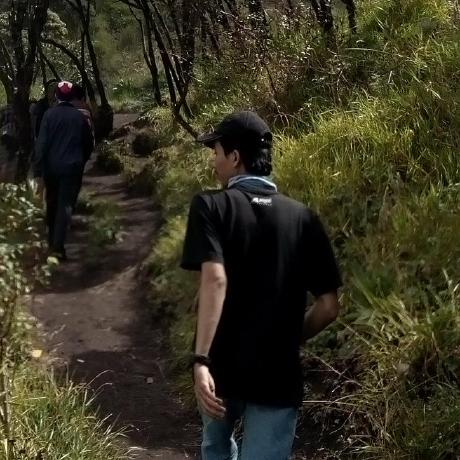
 Never miss a
story from us, subscribe to our newsletter
Never miss a
story from us, subscribe to our newsletter